В этом руководстве показано, как сделать портретную фотографию в студийном стиле на iPhone или iPad и отредактировать ее для использования на удостоверении личности, заявлении о приеме на работу, паспорте и т. д.
Шаг 1: Сделайте снимок со сплошным фоном.
- Встаньте перед стеной, зеленым экраном или, что предпочтительнее, сплошным фоном, например однотонной занавеской.
- Убедитесь, что комната или участок хорошо освещены.
- Откройте приложение «Камера» на своем iPhone или iPad и попросите кого-нибудь сделать снимок вашего лица крупным планом до груди (или по мере необходимости). Если рядом никого нет, поставьте iPhone на штатив и используйте функцию таймера. Кроме того, вы можете удаленно управлять камерой iPhone, чтобы сделать снимок. В крайнем случае можно сделать селфи.
Совет: Обязательно соблюдайте необходимые рекомендации. Например, если вы делаете фото для заявления на получение паспорта США, снимите очки, держите глаза открытыми и рот закрытым.
Шаг 2. Необязательно: увеличьте яркость фотографии.
Перейдите в приложение «Фотографии» и откройте изображение. Если изображение недостаточно яркое, коснитесь «Изменить» и настройте яркость с помощью ползунка. Держите себя от любых других серьезных корректировок.
Шаг 3. Уберите свое лицо с фотографии
- Откройте изображение в приложении «Фотографии».
- Коснитесь и удерживайте основной объект изображения (ваше лицо), пока не увидите белую линию, проходящую через него.
- Коснитесь Копировать. Это удалит ваше лицо с фона изображения и скопирует его в буфер обмена.
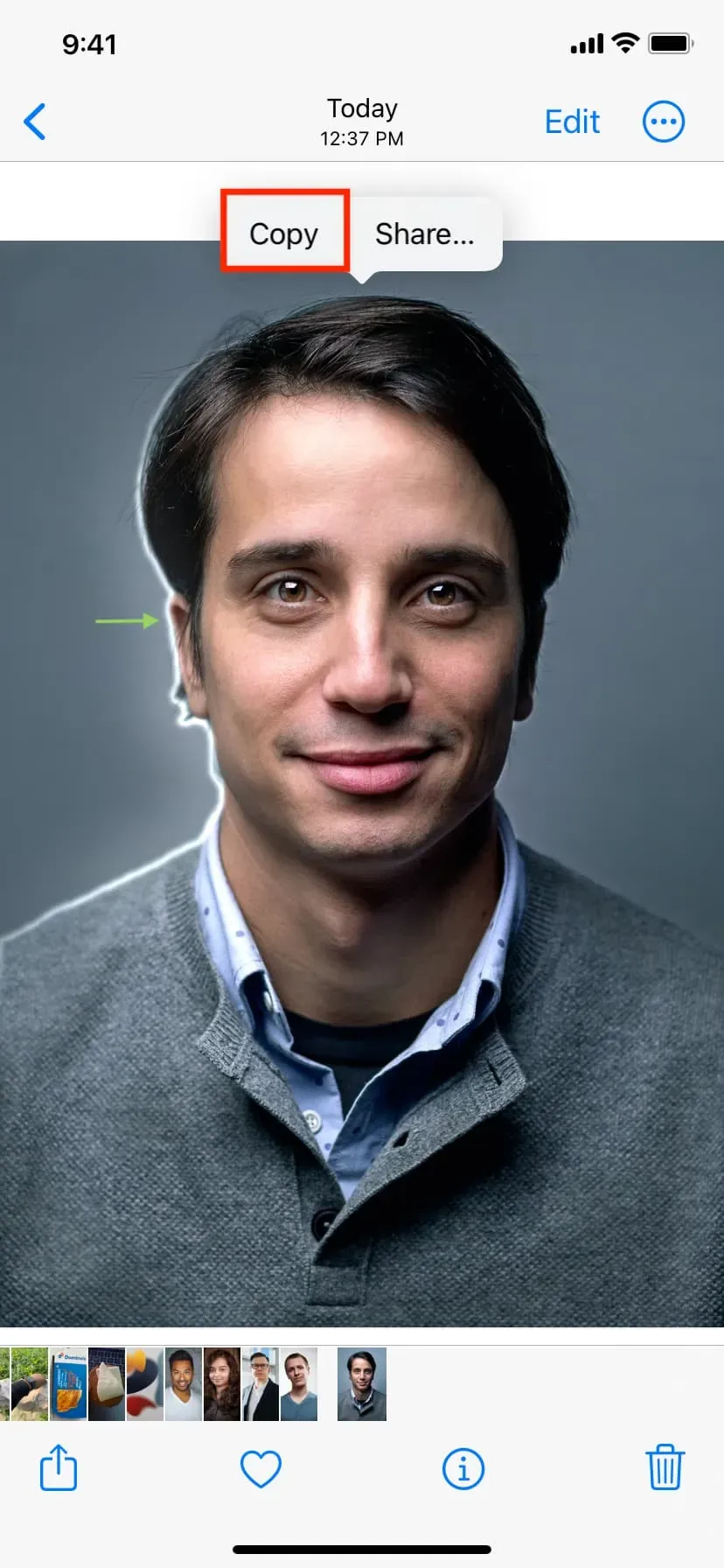
Шаг 4: Создайте финальное изображение
1) Загрузите и откройте приложение для редактирования фотографий, например Studio, на своем iPhone или iPad.
2) Нажмите кнопку плюс и выберите «Прозрачный».
3) Выберите размер и коснитесь галочки.
Вам нужно будет выяснить точные рекомендации, основанные на вашем случае использования. Например, для паспорта США требуется квадратная фотография (2″x 2″). Итак, выберите Квадрат (1:1). Если вы планируете использовать его для чего-то другого, например, для удостоверения личности, тогда может подойти портрет (3:4).
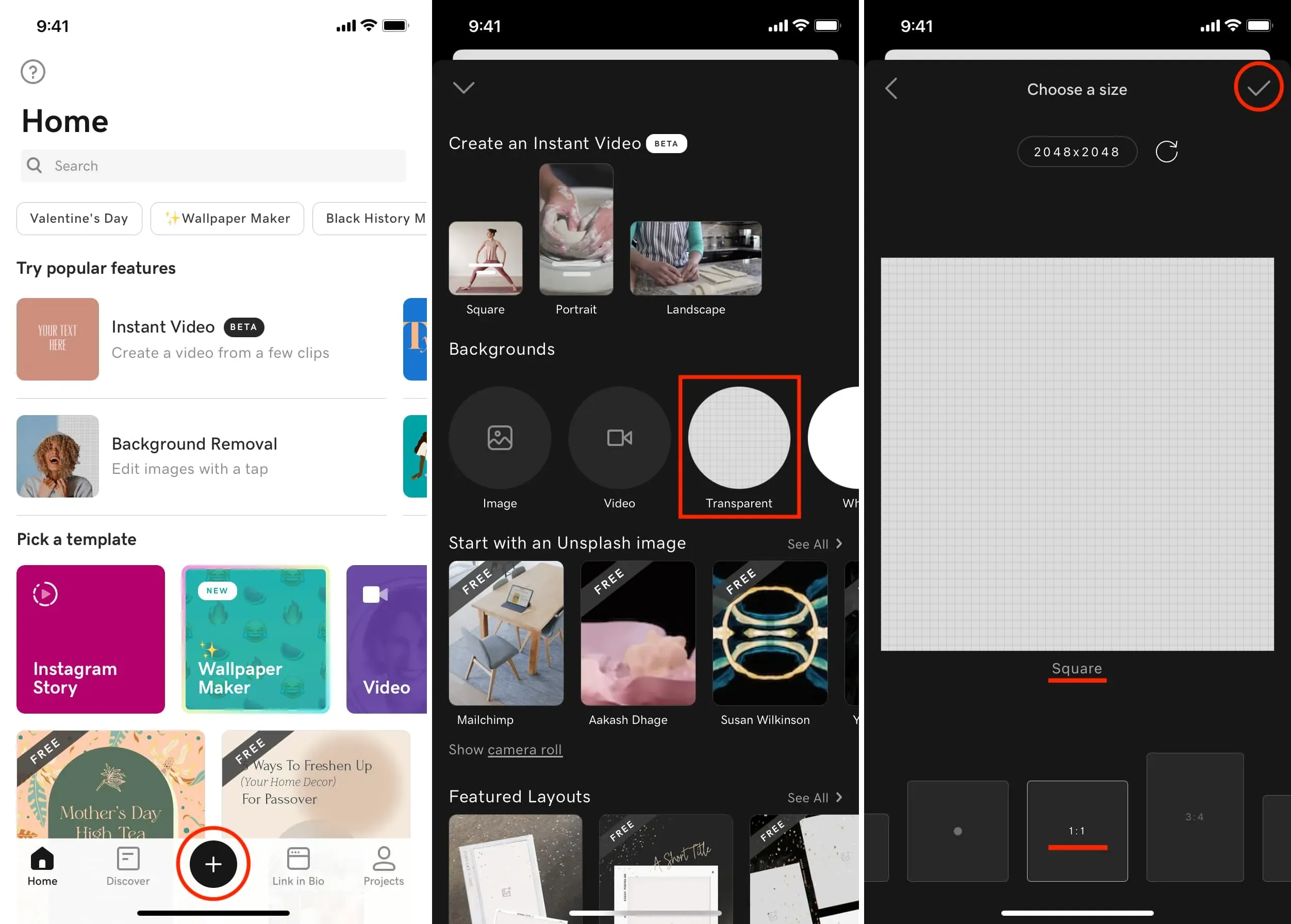
4) Щелкните один раз на пустом холсте и выберите Вставить. Скопированная тема (ваше лицо) будет вставлена сюда.
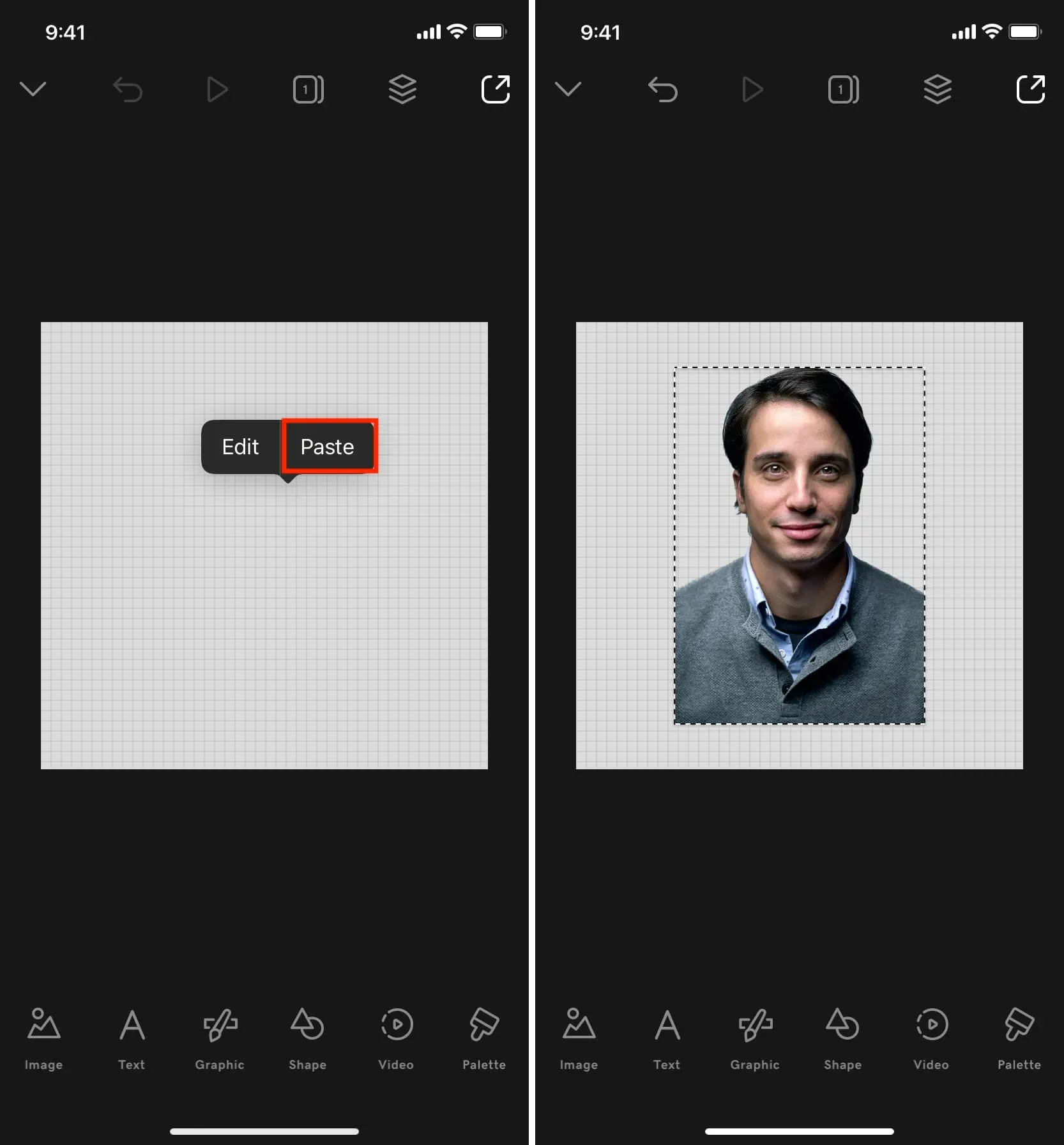
5) Коснитесь прозрачной области позади изображения и выберите Редактировать.
6) Выберите Цвет и выберите белый, синий или любой другой фон в соответствии с рекомендациями, где вы будете использовать эту фотографию.
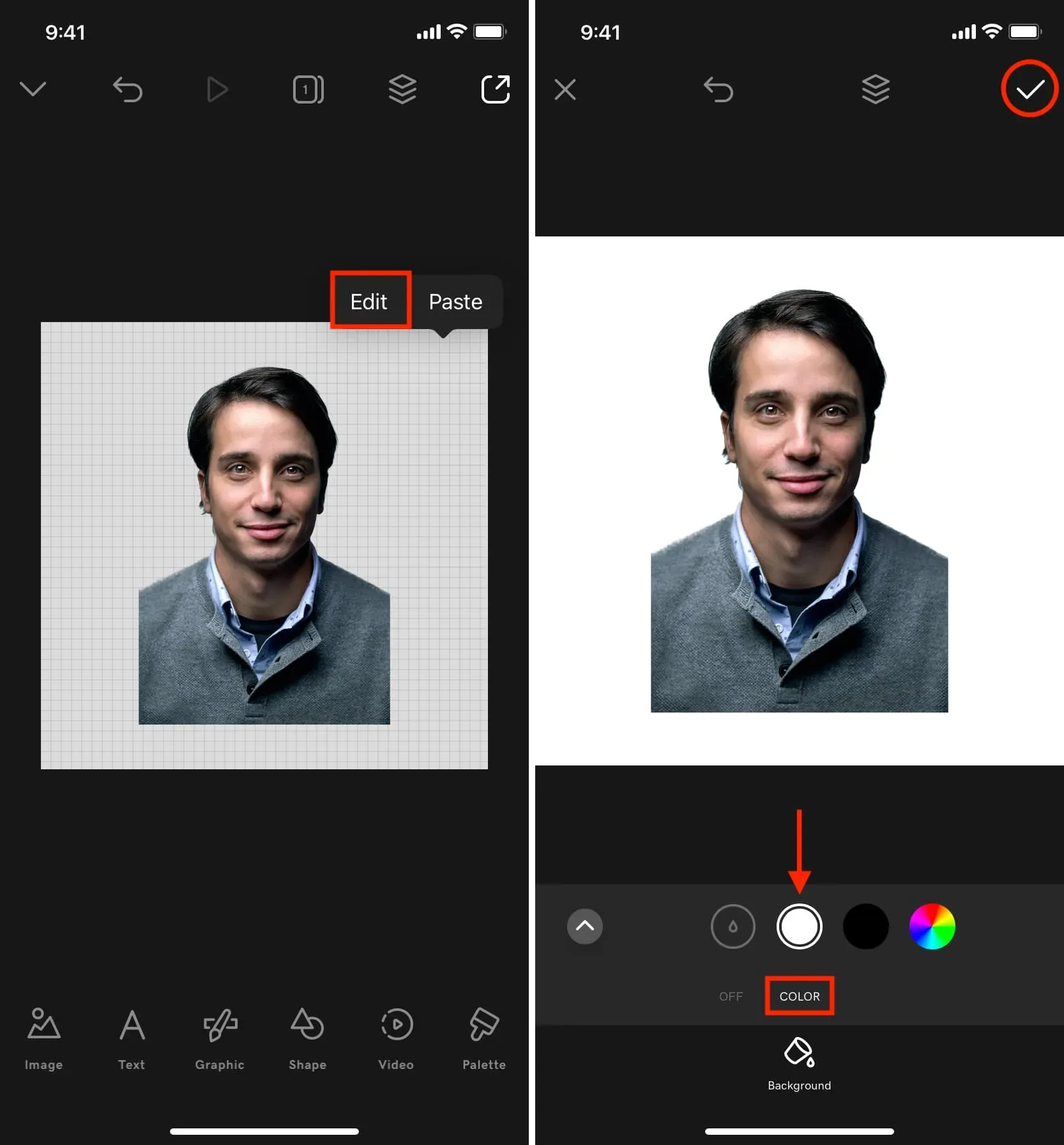
7) Теперь переместите и уменьшите или немного увеличьте изображение, чтобы отрегулировать его.
8) Когда вы закончите, нажмите на значок экспорта и нажмите «Сохранить». Окончательное изображение сохраняется в приложении «Фотографии».
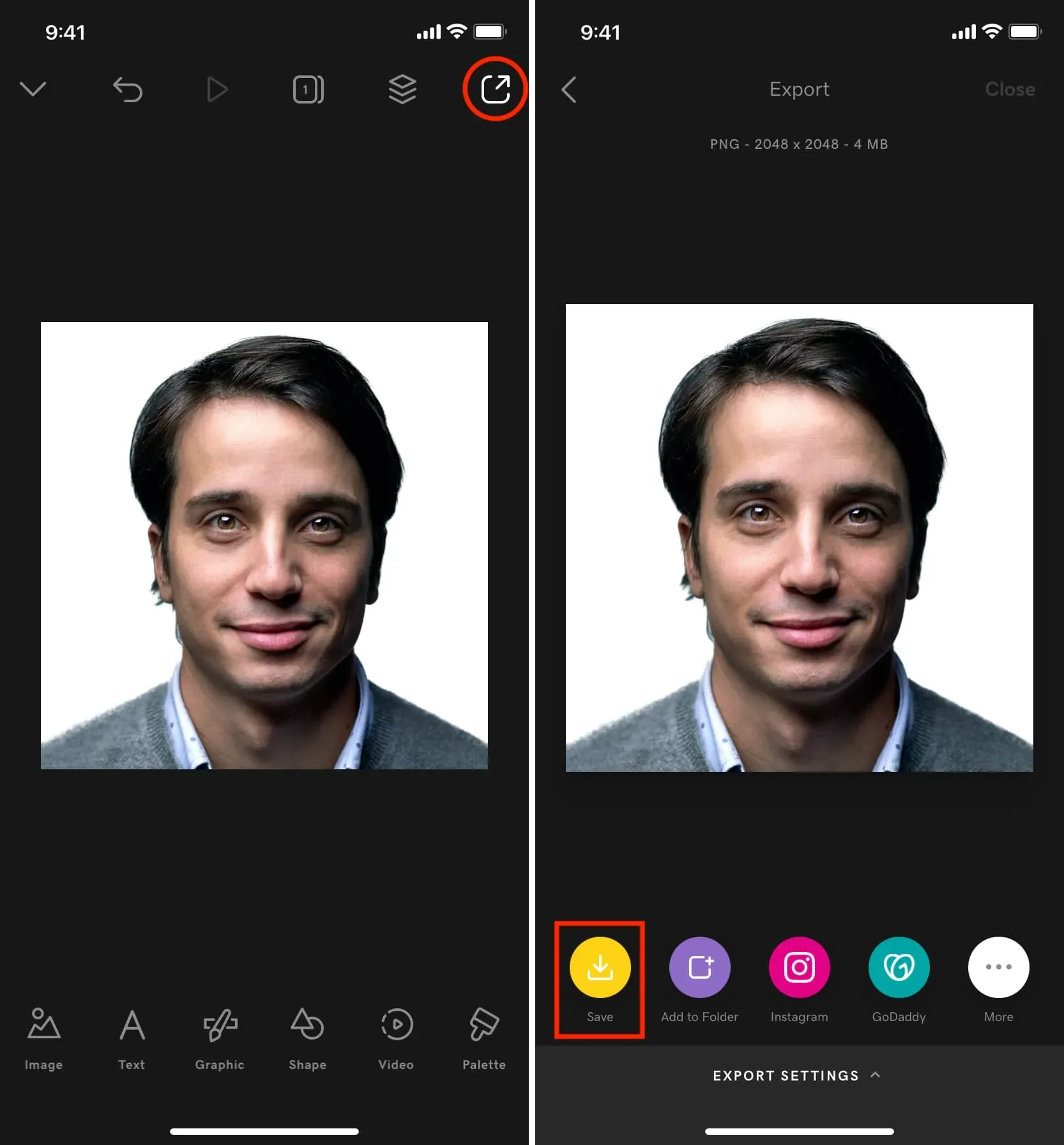
Шаг 5: Используйте его в цифровом виде или распечатайте
Использовать в цифровом виде
Окончательное изображение готово для использования на веб-сайтах, онлайн-формах, PDF-файлах и т. д.
Имейте в виду, что многие сайты предъявляют точные требования к размеру и размеру файла изображения. Например, вы можете указать, что размер фотографии не должен превышать 120 КБ или что размер изображения должен быть 640 x 640.
Возьмите физическую печать
Если вам нужно использовать эту фотографию в физическом приложении, распечатайте ее на принтере на матовой или глянцевой бумаге фотографического качества.